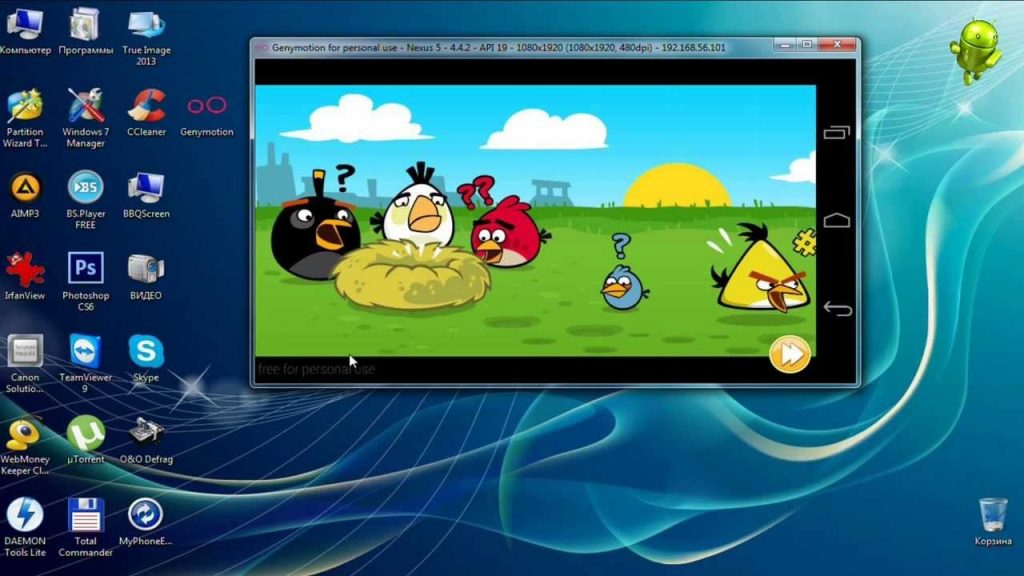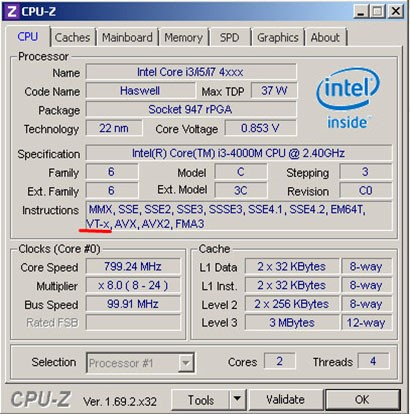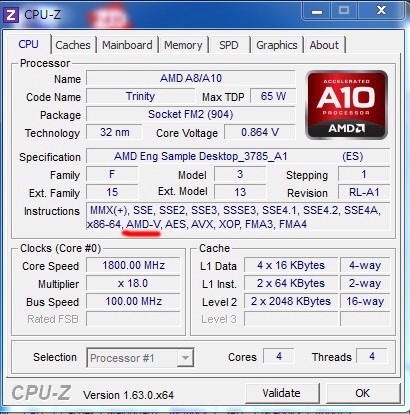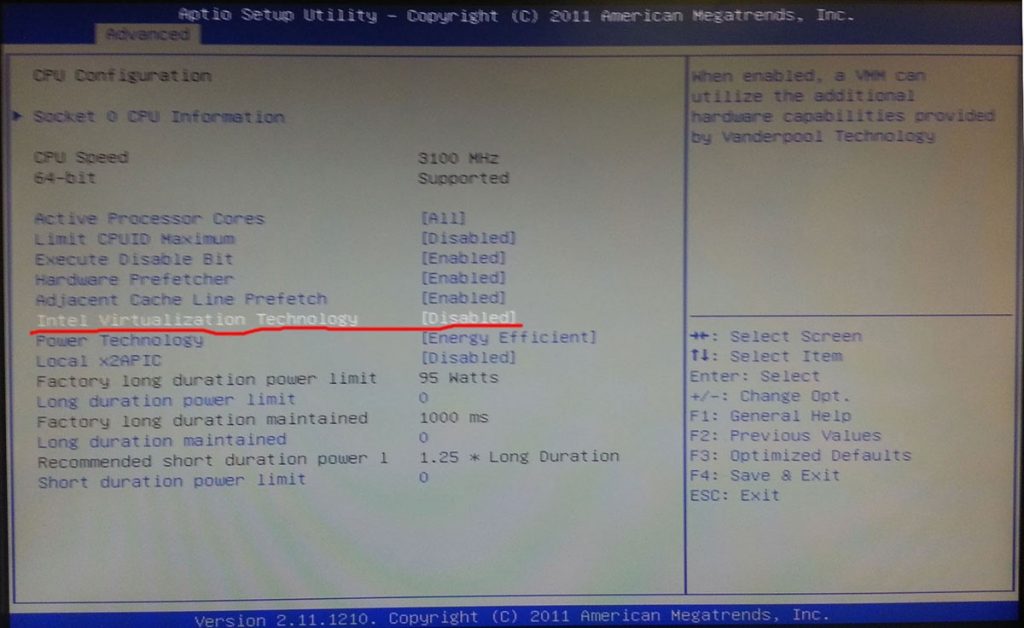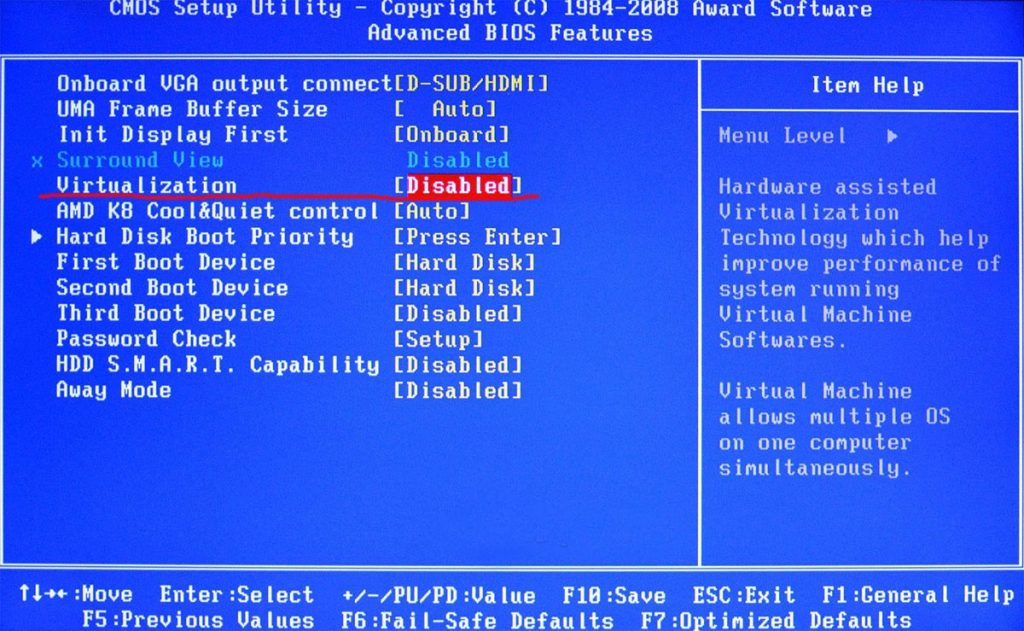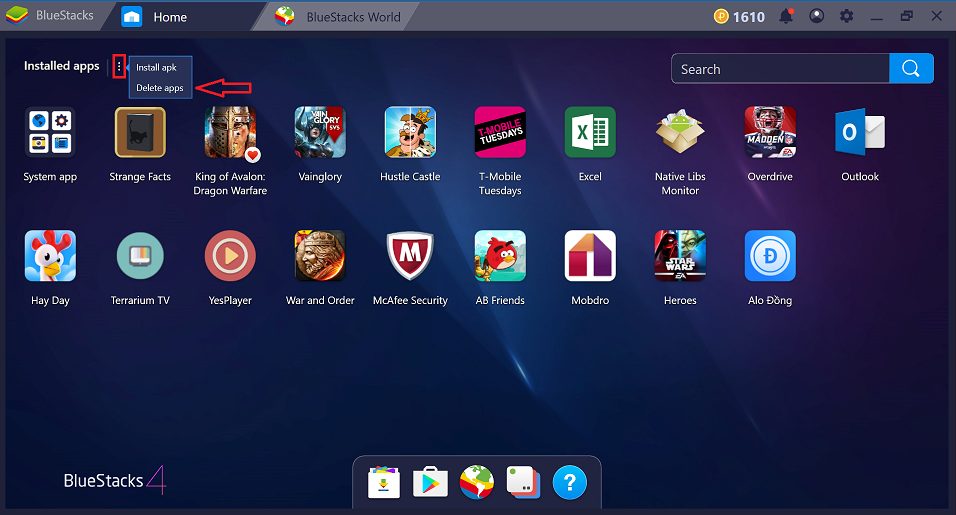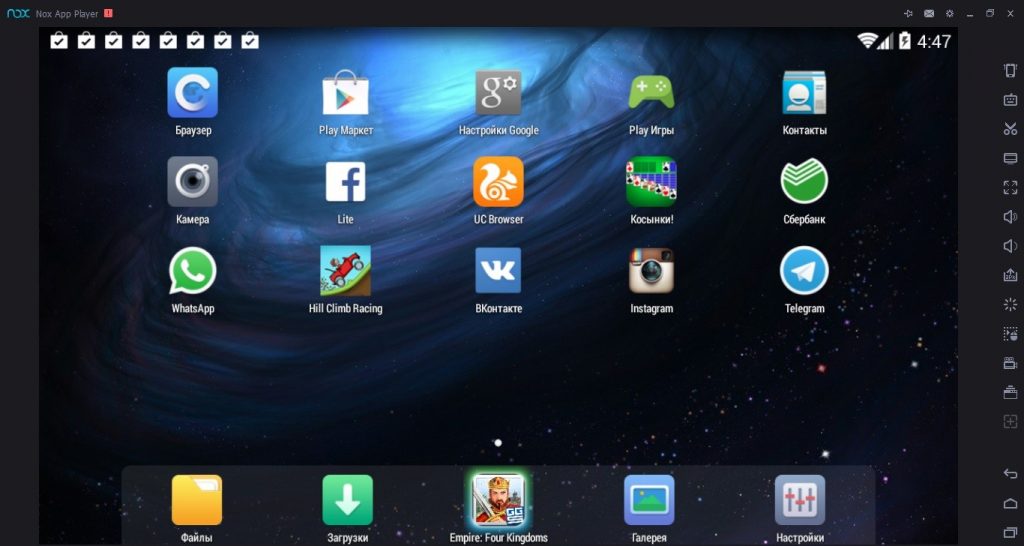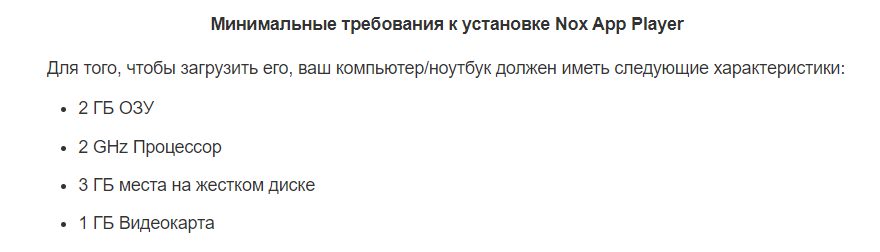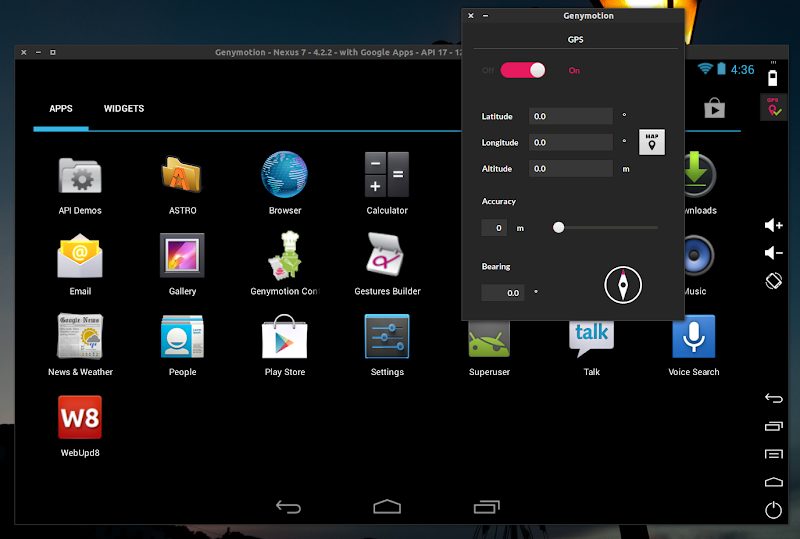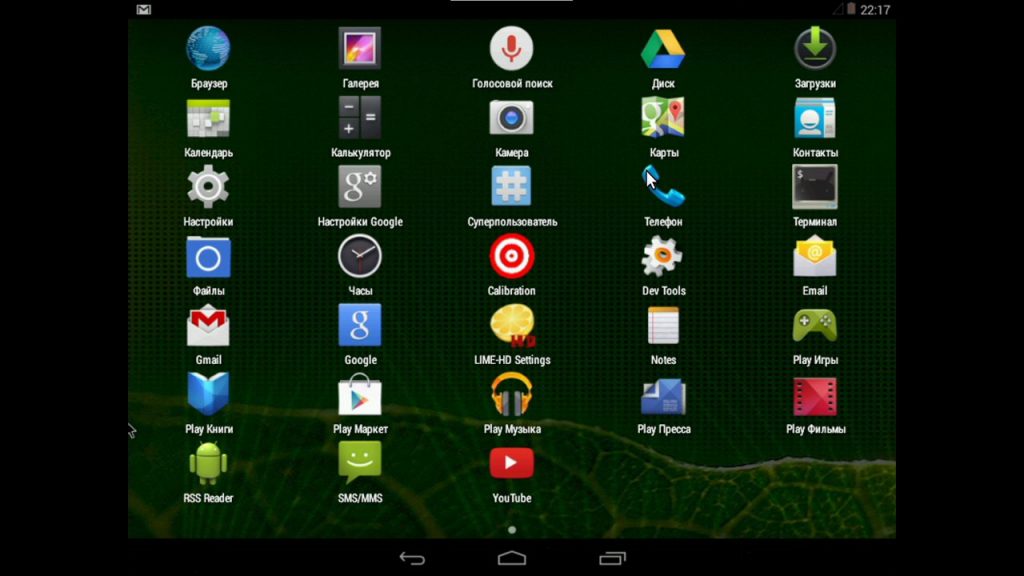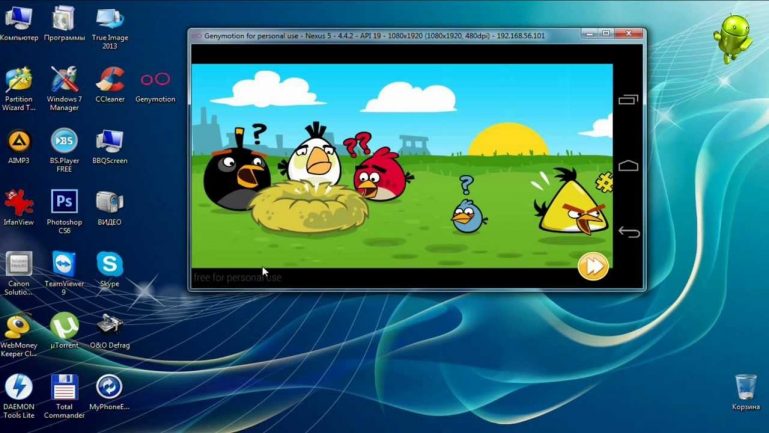
Содержание
Все мы пользуемся смартфонами, кто-то на Android, кто-то на IOS. Кто-то использует смартфон в основном только для звонков, а кто-то берет от устройства все – игры, интернет, приложения. А бывают и те, у кого смартфона либо планшета просто нет. Не важно для каких целей, но кто-нибудь из всех этих людей задумывался – а можно ли запустить программы для Андроид на ПК с Windows? Ответ – да. Создан уже не один эмулятор Андроид на Windows, и каждый готов предложить что-то свое.
Что такое эмуляторы Андроид на ПК
Эмулятор андроид – это специальный софт для ПК, который позволяет в системе Windows запустить полноценную ОС Android. В эмулированной Андроид можно устанавливать приложения, пользоваться ими, производить различные настройки, даже такие, которые не доступны на смартфоне.
Все базовые функции Андроид можно выполнять на любом эмуляторе. Список дополнительных функций будет отличаться, в зависимости от производителя. Существует несколько основных эмуляторов, которые чаще всего используют. Каждый из них старается предоставить пользователю что-то свое, особенное. У кого-то это получилось сделать, у кого-то нет. Ниже мы рассмотрим каждый из основных эмуляторов Андроид на ПК по отдельности.
Минимальные системные требования для эмулятора. Потянет ли мой компьютер?
Для каждого эмулятора существуют свои системные требования. С развитием эмуляторов, требования к системным ресурсам ПК сильно выросли. Обычно они указаны на сайте производителя. Для современных ПК проверять требования нет смысла, ибо 99% вероятность, что эмулятор пойдет. Но чтобы понять, пойдет ли эмулятор на слабый компьютер, нужно разобраться с общими системными требованиями, которые подойдут к каждому из перечисленных ниже эмуляторов и обеспечат его стабильную работу без перегрузки компьютера.
- Свободное место на диске. Здесь очевидно, что с 1-2 гб на диске можно не пытаться устанавливать их. Хоть и минимальные требования у них примерно 1гб на диске, но в процессе работы будет задействовано гораздо больше. 5-10 гб места точно должно быть.
- Оперативная память (ОЗУ). Последние версии эмуляторов требуют минимум 4гб оперативной памяти на борту. Если ее будет меньше, программа возможно будет работать, но будет зависать и давать большую нагрузку на ПК.
- Процессор. Если ваш компьютер старенький, то можно проверить и процессор. Скачайте программу CPU-Z и запустите ее. Нам нужно узнать, поддерживает ли процессор виртуализацию. Во вкладке CPU смотрим, строка Instructions, в ней должно быть для процессоров Intel параметр – VT-x, а для процессоров AMD – AMD-V.
Если этот параметр у вас есть, но эмулятор не запускается должным образом, есть вероятность, что параметр виртуализации отключен в настройках BIOS. Для ее включения заходим в сам BIOS:
Для Intel процессоров
Для AMD
Необходимо, чтобы эти параметры были в положении [Enabled]. После этого сохраняем настройки и перезагружаем ПК. Будьте аккуратны, не поменяйте других настроек, если вы не опытный пользователь, это может привести к неработоспособности ПК. Кроме всего этого, установите последние драйвера на видеокарту.
Обзор популярных эмуляторов Андроид для Windows
BlueStacks
Один из самых популярных эмуляторов Android. Популярен он тем, что заточен именно под мобильные игры на Андроид. У него есть собственный каталог игр, которые специально интегрированы и разработаны под BlueStack. Эмулятор поддерживает абсолютно все игры, под многие из них предусмотрены специальные системы управления, с которыми удобно играть на ПК.
Эмулятор позволяет загружать игры с Play Market, а также устанавливать их через APK файлы. Программа мультиязычная, имеет более 30 языков, в том числе русский. BS бесплатен и не имеет ограничений по работе с ним. Интерфейс понятен, есть подсказки по работе. Кроме всего, пройденные игры можно переносить на смартфон, и наоборот.
 Проверено! Вирусов нет
Проверено! Вирусов нетРейтинг





BlueStack имеет 3 версии – для MAC OS, BlueStack 3, BlueStack 4. Четвертая отличается от третей большим функционалом, но она более требовательная. Минимальные характеристики для работы BlueStack. Для комфортной работы характеристики конечно должны быть выше.
Nox App Player
Основной конкурент BlueStack. Эмулятор можно запускать в мультрежиме (несколько эмуляторов одновременно), то есть возможность играть в несколько игр одновременно, либо в одну игру под разными учетными записями.
Эмулятор имеет на борту Android 7, имеет все базовые и дополнительные настройки. Система позволяет записать скрипт для выполнения, то есть можно создать автокликер для чего-либо. Все игры имеют хорошую оптимизацию и интеграцию с Nox Player. В шутерах наконец-то удобно управлять оружием и персонажем с ПК. На сайте кстати, сразу сделан акцент на оптимизацию с эмулятором новой игры League of Legend Wild Rift. Это означает что разработчики постоянно дорабатывают и оптимизируют софт.
 Проверено! Вирусов нет
Проверено! Вирусов нетnox-app-player.zip
Рейтинг





- Найдите загруженный файл на своем компьютере и запустите установку.
- После того как установите Nox App Player запустите его.
- После запуска Nox вам нужно авторизоваться в Play Маркете с помощью своего Gmail аккаунта.
- Теперь вы можете загрузить приложение через Play Маркет или напрямую загрузить файл APK напрямую в эмулятор Android на своем компьютере и использовать их.
Genymotion
Программа представляет собой не эмулятор, а виртуализатор Android. То есть программа будет задействовать облачные сервисы. Это дает низкие требования к вашему ПК. То есть даже ниже тех минимальных, которые были названы вначале статьи.
 Проверено! Вирусов нет
Проверено! Вирусов нетРейтинг





Есть дескопная версия, онлайн версия и даже облачная. Продукт платный, и больше всего он подходит тем, кто как-то связан с разработкой на Андроид. Genymotion имеет все базовые функции Андроид, а также те, которые нужны для разработчиков. Для запуска требуется установленный VirtualBox. Одним из преимуществ программы, пожалуй будет скорость работы.
Android-x86
Этот вариант вообще даже не эмулятор, а целый образ системы. Он представляет собой ISO файл, который монтируется в специальную программу, и Андроид запускается как система в системе. Плюс в том, что система неплохо работает на слабых устройствах, не требует много ресурсов компьютера. А также работает на процессорах с архитектурой х86. Но на всех устройствах Android-x86 ведет себя по разному, где-то работает стабильно, где-то выдает постоянные ошибки.
 Проверено! Вирусов нет
Проверено! Вирусов нетРейтинг





Android-x86 не имеет дополнительных настроек и интеграций с играми. То есть заниматься на ней можно только базовыми вещами. Образы Android-x86 существуют разные, и они могут отличаться внешним видом и функционалом. Если ваш ПК не поддерживает популярные эмуляторы, можно попробовать использовать данный вариант.
Android Studio
Этот эмулятор android для windows, является профессиональным софтом. Программа представляет собой среду для разработчиков на Андроид, и содержит в себе встроенный эмулятор, в котором можно проверить корректность работы написанных скриптов.
 Проверено! Вирусов нет
Проверено! Вирусов нетРейтинг





Вряд ли данный вариант подойдет простому пользователю. Но если вы хотите связать с себя с разработкой на Андроид, то такой вариант вполне подойдет.
Эмуляторы для Linux
Система Андроид имеет ядро Linux. Поэтому запуск андроид в Linux имеет другую логику. Вот программы, которые хорошо справляются с эмуляцией.
- Android-x86. Хорошо подойдет для эмуляции Андроид через виртуальную машину VirtualBox.
- ARChon. Здесь не нужно запускать виртуальную машину, все действия можно выполнять прямо в браузере Chrome.
- Anbox – Android in a Box. Данная программа работает как контейнер Linux. И предоставляет при этом общий доступ к ресурсам и ядру. Все это делает работу приложений быстрее, и при этом оставаясь в изолированной зоне.
Как вы видите – запустить систему андроид на компьютере не представляет особого труда, и решений достаточно много. А какой из них выбрать, нужно отталкиваться от цели: для игр, для разработки, для слабых ПК. Решение найдется для каждого.